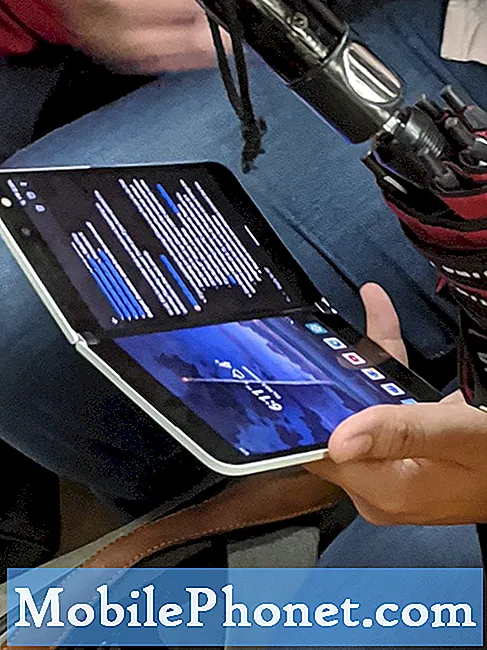เนื้อหา
- ปัญหาของวันนี้: การชาร์จอย่างรวดเร็วของ Galaxy Note8 หยุดทำงาน
- วิธีแก้ไขปัญหาการชาร์จอย่างรวดเร็วของ Note8
การชาร์จอย่างรวดเร็วกลายเป็นสิ่งที่ติดตั้งถาวรสำหรับอุปกรณ์ Samsung Galaxy ดังนั้นผู้คนจำนวนมากจึงคุ้นเคยกับการใช้งาน ในโพสต์นี้เราให้รายละเอียดว่าผู้ใช้ # GalaxyNote8 โดยเฉลี่ยสามารถทำอะไรได้บ้างหากการชาร์จอย่างรวดเร็วหยุดกะทันหัน
ปัญหาของวันนี้: การชาร์จอย่างรวดเร็วของ Galaxy Note8 หยุดทำงาน
เรียนคุณ droidguy ตอนนี้ฉันกำลังประสบปัญหาบางอย่างใน Note 8 ของฉันมันเกิดขึ้นหลังจากวันหนึ่งมันบูทตัวเองเข้าสู่โหมดดาวน์โหลดและไม่สามารถติดตั้งการดาวน์โหลดได้ซึ่งใช้เวลาประมาณ 2 ชั่วโมงฉันบังคับให้ปิดเครื่อง ตั้งแต่นั้นมา Note 8 ของฉันไม่สามารถชาร์จเร็วได้หากใช้เครื่องชาร์จเพื่อชาร์จต้องใช้เวลา 5 ชั่วโมงถึงเต็มจาก 10% ขณะนี้เพียงชาร์จกับธนาคารพลังงานก็โอเค นอกจากนั้นพีซีของฉันยังไม่สามารถจดจำได้เมื่อเชื่อมต่อ usb กับโทรศัพท์และ OTG ไม่ทำงานอีกต่อไป หวังว่าพวกคุณจะช่วยในเรื่องนี้ ขอบคุณหวังว่าจะได้ยินจากคุณเร็ว ๆ นี้ ความช่วยเหลือของคุณจะได้รับการชื่นชมอย่างมาก - เว่ยเกียรติ
วิธีแก้ไขปัญหาการชาร์จอย่างรวดเร็วของ Note8
ด้วยแบตเตอรี่ขนาดใหญ่ 3300 mAh แบตเตอรี่ Note8 ของคุณอาจใช้เวลาหลายชั่วโมงในการชาร์จเว้นแต่คุณจะใช้คุณสมบัติการชาร์จที่รวดเร็ว เราทราบดีว่าอัตราการชาร์จระหว่างโหมดการชาร์จปกติและโหมดชาร์จเร็วมีความแตกต่างกันอย่างมาก อย่างไรก็ตามเพื่อให้การชาร์จอย่างรวดเร็วทำงานได้มีข้อกำหนดหลายประการที่ต้องปฏิบัติตาม
ซัมซุงไม่ได้เปิดเผยข้อกำหนดอย่างเป็นทางการเกี่ยวกับคุณสมบัติการชาร์จเร็วแบบปรับได้ใน Note8 แต่จากประสบการณ์ของเราเองสิ่งเหล่านี้คือสิ่งที่ควรปฏิบัติตาม:
- Note8 ต้องใช้สายชาร์จและอะแดปเตอร์ของแท้
- ต้องปิดหน้าจอของ Note8
- Note8 ไม่ควรอยู่ในบริเวณที่ร้อน (เพื่อป้องกันความร้อนสูงเกินไป)
- พอร์ตชาร์จต้องอยู่ในสภาพที่ใช้งานได้ดีและไม่ควรเปียกหรือน้ำเสียหาย
เช่นเดียวกับในการแก้ปัญหาอื่น ๆ ของ Android ไม่มีวิธีใดในการตรวจสอบคำตอบโดยตรง ปัญหาการชาร์จอย่างรวดเร็วในอุปกรณ์ Samsung Galaxy อาจเกิดจากหลายตัวแปรดังนั้นเรามาดูความเป็นไปได้แต่ละข้อเพื่อ จำกัด ขอบเขตให้แคบลง
แก้ไข # 1: เปิดใช้งานการชาร์จ Note8 อย่างรวดเร็ว
นี่เป็นขั้นตอนการแก้ปัญหาง่ายๆที่ผู้ใช้หลายคนมักลืม ตามค่าเริ่มต้นโหมดการชาร์จเร็วจะเปิดใช้งาน แต่ในกรณีที่คุณปิดใช้งานโดยไม่ได้ตั้งใจให้ตรวจสอบอีกครั้ง โดยทำตามขั้นตอนต่อไปนี้:
- ไปที่แอพ> การตั้งค่า
- แตะค้นหาจากนั้นค้นหาและเลือกแบตเตอรี่
- แตะตัวเลือกเพิ่มเติม
- แตะการตั้งค่าขั้นสูง
- หากต้องการเปิดการชาร์จด้วยสายด่วนให้แตะแถบเลื่อน
แก้ไข # 2: รีสตาร์ท Note8 ของคุณ
การแก้ไขปัญหาเบื้องต้นอื่น ๆ ที่อาจแก้ไขปัญหาของคุณคือรีสตาร์ท การทำเช่นนั้นจะรีเฟรชระบบและอาจล้างข้อบกพร่องของแอพหรือระบบปฏิบัติการที่ป้องกันไม่ให้ Note8 ของคุณชาร์จเร็ว
แก้ไข # 3: ใช้สายชาร์จและอะแดปเตอร์ชุดอื่น
ลองใช้สายชาร์จและอะแดปเตอร์ Note8 อื่น มีโอกาสมากที่ปัญหานี้อาจเกิดขึ้นโดยเฉพาะอย่างยิ่งเนื่องจาก Note8 ของคุณยังคงชาร์จอย่างรวดเร็วโดยใช้พาวเวอร์แบงค์ ไฟกระชากหรือไฟตกกะทันหันอาจทำให้สายชาร์จและอะแดปเตอร์เสียหายได้ในบางครั้งดังนั้นลองทดสอบสาย USB และอะแดปเตอร์ดั้งเดิมของ Samsung อีกชุด
แก้ไข # 4: ปล่อยให้ Note8 ของคุณชาร์จในขณะที่หน้าจอปิดอยู่
วิธีที่เร็วกว่าในการชาร์จอุปกรณ์ใด ๆ ที่มีหน้าจอขนาดใหญ่เท่า Note8 คือการปิดหน้าจอหรือตัวโทรศัพท์เอง เราสังเกตเห็นว่า Note8 ชาร์จเร็วขึ้นเมื่อปิดเครื่องดังนั้นหากใช้สายชาร์จและอะแดปเตอร์อื่นจะไม่สร้างความแตกต่างให้ลองชาร์จอุปกรณ์เมื่อหน้าจอไม่ได้เปิดอยู่หรือเมื่อปิดอยู่
แก้ไข # 5: ติดตั้งการอัปเดต Android
ไม่ว่าคุณจะประสบปัญหาหรือไม่ก็ตามคุณไม่ควรข้ามการอัปเดต Android เลย นอกจากนี้ยังควรจำไว้ว่าการอัปเดตบางรายการมีการแก้ไขปัญหาที่ทราบ เพื่อลดความผิดพลาดให้น้อยที่สุดอย่าลืมอัปเดตระบบของคุณให้ทันสมัยอยู่ตลอดเวลา
แก้ไข # 6: ชาร์จในเซฟโหมด
บางครั้งแอปที่เข้ารหัสไม่ดีอาจรบกวนการทำงานของ Android หากปัญหาการชาร์จเกิดขึ้นทันทีหลังจากที่คุณติดตั้งแอปใหม่อาจเป็นไปได้ว่าสาเหตุนี้ หากต้องการดูว่าหนึ่งในแอพที่ติดตั้งทำให้เกิดปัญหาหรือไม่ให้รีสตาร์ท Note8 ของคุณไปที่เซฟโหมดจากนั้นดูว่าการชาร์จอย่างรวดเร็วใช้งานได้หรือไม่
ในการรีสตาร์ท Note8 ของคุณไปที่เซฟโหมดให้ทำตามขั้นตอนเหล่านี้:
- ปิดอุปกรณ์
- กดปุ่มเปิด / ปิดค้างไว้ผ่านหน้าจอชื่อรุ่น
- เมื่อ“ SAMSUNG” ปรากฏบนหน้าจอให้ปล่อยปุ่มเปิด / ปิด
- ทันทีหลังจากปล่อยปุ่มเปิด / ปิดให้กดปุ่มลดระดับเสียงค้างไว้
- กดปุ่มลดระดับเสียงค้างไว้ต่อไปจนกว่าอุปกรณ์จะรีสตาร์ทเสร็จ
- เซฟโหมดจะแสดงที่มุมล่างซ้ายของหน้าจอ
- ปล่อยปุ่มลดระดับเสียงเมื่อคุณเห็น Safe Mode
- ชาร์จโทรศัพท์อีกครั้ง
หาก Note8 ของคุณชาร์จได้ดี (การชาร์จอย่างรวดเร็วใช้งานได้) เฉพาะในเซฟโหมดนั่นหมายความว่าแอปของบุคคลที่สามกำลังทำให้เกิด ในการพิจารณาว่าแอปใดของคุณมีปัญหาคุณต้องถอนการติดตั้งทีละแอป อย่าลืมตรวจสอบว่าการชาร์จอย่างรวดเร็วใช้งานได้หรือไม่หลังจากที่คุณถอนการติดตั้งแอพ ทำซ้ำรอบนี้จนกว่าจะระบุตัวผู้กระทำผิดได้
แก้ไข # 7: การรีเซ็ตต้นแบบ
การเช็ดโทรศัพท์เป็นขั้นตอนสุดท้ายในการแก้ไขปัญหาที่คุณสามารถทำได้ในกรณีนี้ การทำเช่นนั้นจะเปลี่ยนการตั้งค่าซอฟต์แวร์ทั้งหมดกลับเป็นค่าเริ่มต้น หากมีข้อบกพร่องของซอฟต์แวร์ที่ทำให้เกิดปัญหาการรีเซ็ตเป็นค่าเริ่มต้นจากโรงงานควรจะจัดการได้ อย่าลืมสำรองข้อมูลส่วนบุคคลของคุณก่อนเพื่อหลีกเลี่ยงการสูญหาย
- ปิดอุปกรณ์
- กดปุ่มเพิ่มระดับเสียงและปุ่ม Bixby ค้างไว้จากนั้นกดปุ่มเปิด / ปิดค้างไว้
- เมื่อโลโก้ Android สีเขียวปรากฏขึ้นให้ปล่อยปุ่มทั้งหมด ("การติดตั้งการอัปเดตระบบ" จะปรากฏขึ้นประมาณ 30-60 วินาทีก่อนที่จะแสดงตัวเลือกเมนูการกู้คืนระบบ Android)
- กดปุ่มลดระดับเสียงหลาย ๆ ครั้งเพื่อไฮไลต์“ ล้างข้อมูล / รีเซ็ตเป็นค่าเริ่มต้นจากโรงงาน
- กดปุ่ม Power เพื่อเลือก
- กดปุ่มลดระดับเสียงจนกว่า "ใช่ - ลบข้อมูลผู้ใช้ทั้งหมด" จะถูกไฮไลต์
- กดปุ่ม Power เพื่อเลือกและเริ่มการรีเซ็ตต้นแบบ
- เมื่อการรีเซ็ตต้นแบบเสร็จสมบูรณ์ระบบจะไฮไลต์“ รีบูตระบบทันที”
- กดปุ่มเปิด / ปิดเพื่อรีสตาร์ทอุปกรณ์
แก้ไข # 8: ติดต่อ Samsung
หากคำแนะนำทั้งหมดข้างต้นไม่คืนค่าโหมดการชาร์จอย่างรวดเร็วของ Note8 นั่นเป็นสัญญาณที่ชัดเจนว่าคุณมีความผิดปกติของฮาร์ดแวร์ ติดต่อ Samsung และให้พวกเขาตรวจสอบฮาร์ดแวร์ อาจเป็นปัญหาเกี่ยวกับพอร์ตการชาร์จแม้ว่าจะเป็นอะไรก็ได้ในตอนนี้